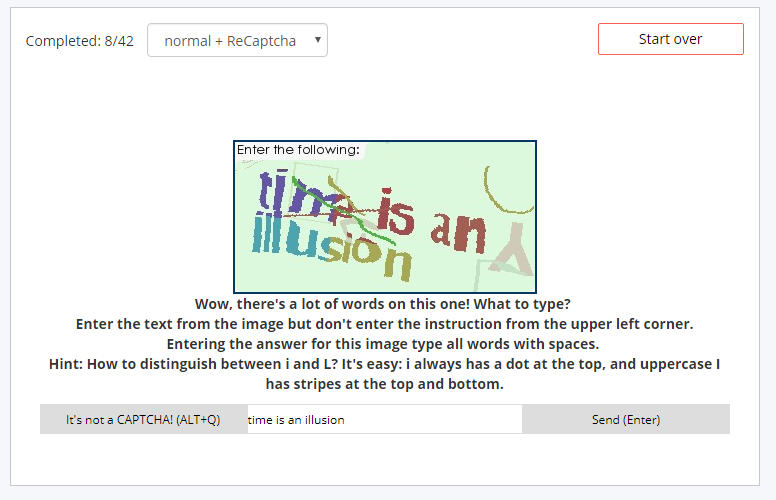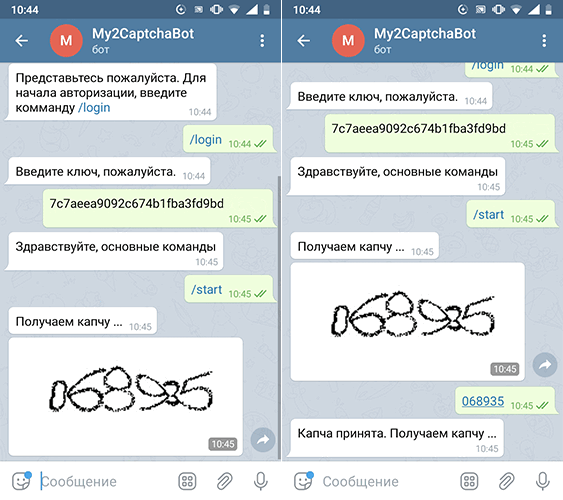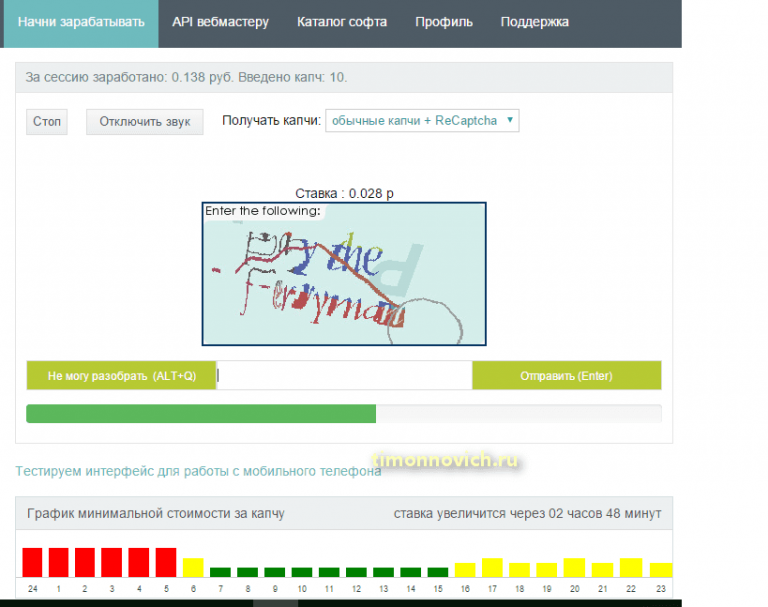Блокировка сервиса и капча — Капча. Обратная связь
- Почему сервис заблокировали?
- Капча появляется слишком часто
- Почему после нажатия «Я не робот» мне предлагается ввести код?
- Не вижу картинку капчи
- Символы капчи неразборчивые
- Нет русской раскладки на клавиатуре
- Написать в службу поддержки
Сервис Яндекса может быть заблокирован, если на него поступает много похожих запросов от пользователей или программ. Например, если несколько человек пользуются каким-нибудь сервисом Яндекса, не сохраняя файлы cookie. В таком случае Яндекс может принять всех этих пользователей за одного и запросить дополнительное подтверждение.
Основные причины частого появления капчи:
в браузере запрещено сохранение cookie, в которых фиксируется успешный ввод капчи;
вы используете режим Инкогнито, при котором cookie автоматически удаляются при закрытии браузера.
Чтобы капча перестала появляться слишком часто:
Включите сохранение cookie в браузере.

- Яндекс Браузер
- Microsoft Edge
- Google Chrome
- Mozilla Firefox
- Opera
- Safari
Правильно введите капчу. Используйте строчные и прописные буквы. Знаки препинания и пробелы можно не вводить.
Примечание. Как убрать капчу в Wordstat, читайте в справке Директа.
Иногда подтверждения «Я не робот» недостаточно, чтобы отличить реального человека от программы. Мы постоянно работаем над улучшением алгоритмов, но иногда просим пройти дополнительную проверку.
В этом случае, чтобы вернуться на страницу сервиса, введите символы, которые вы видите на картинке капчи, и нажмите Отправить.
Используйте строчные и прописные буквы. Знаки препинания и пробелы можно игнорировать.
Чтобы сменить картинку капчи, нажмите значок .
Вместо символов с картинки можно ввести цифры из звуковой капчи:
Нажмите значок .
Прослушайте сообщение.

Введите услышанные цифры в поле ввода под картинкой капчи.
Нажмите Отправить.
Внимание. Яндекс запрашивает только символы с картинки и никогда не просит указать номер телефона, отправить SMS или заново ввести логин и пароль. Если вы столкнулись с подобными требованиями — вы попали на поддельную страницу. Сообщите нам об этом через форму обратной связи.
Если символы введены верно, Яндекс запомнит ваш браузер как проверенный (при условии, что файлы cookie сохраняются в вашем браузере постоянно).
Если вам необходимо совершать именно автоматические запросы к Яндексу, воспользуйтесь сервисом Яндекс XML.
Если вы долгое время не можете вернуться к сервису из-за дополнительных проверок, напишите об этом в cлужбу поддержки.
Если после выбора опции «Я не робот» картинка капчи не появилась, посмотрите, виден ли логотип Яндекса в левом верхнем углу страницы:
Включите показ картинок:
Яндекс Браузер
Google Chrome
Mozilla Firefox
Opera
Safari
Очистите кеш браузера.

Перезагрузите страницу, чтобы убедиться, что проблема решена.
Отключите на время все расширения в вашем браузере:
Яндекс Браузер
Microsoft Edge
Google Chrome
Mozilla Firefox
Opera
Safari
Если картинка капчи появилась, методом перебора найдите расширение, которое ее блокирует.
Отключите расширение. Вы можете также написать его разработчикам о проблеме.
Очистите кеш, чтобы в браузер не подгружалась ранее сохраненная копия с блокированными картинками.
Перезагрузите страницу, чтобы убедиться, что проблема решена.
Не виден
Возможно, браузер блокирует отображение всех картинок:
Виден
Некоторые расширения (например, блокировщик рекламы) ограничивают показ содержимого страниц, в том числе картинки капчи. Попробуйте найти блокирующее расширение методом перебора и отключите его:
Если вы видите на картинке капчи неразборчивые символы:
Нажмите значок , чтобы сменить картинку капчи.

Воспользуйтесь звуковой капчей вместо обычной.
Используйте один из способов:
Введите символы с помощью виртуальной клавиатуры (например, translit.ru).
Перейдите на страницу сервиса Яндекса в доменной зоне
.com(например, yandex.com), где отображается капча с латинскими символами.
Вопрос о капчеДругой вопрос о сервисах Яндекса
Пожалуйста, обратитесь в службу поддержки этого сервиса напрямую. Для этого воспользуйтесь формой обратной связи в Справке этого сервиса (обычно формы расположены внизу страниц или доступны из оглавления). Так ваше сообщение сразу попадет к нужным специалистам, и вам ответят быстрее.
Чтобы сообщить о проблеме с вашим сайтом, перейдите в раздел Обратная связь справки Яндекс Вебмастера.
как вводить капчу на слётах быстро? | BLASTHACK
JavaScript отключён.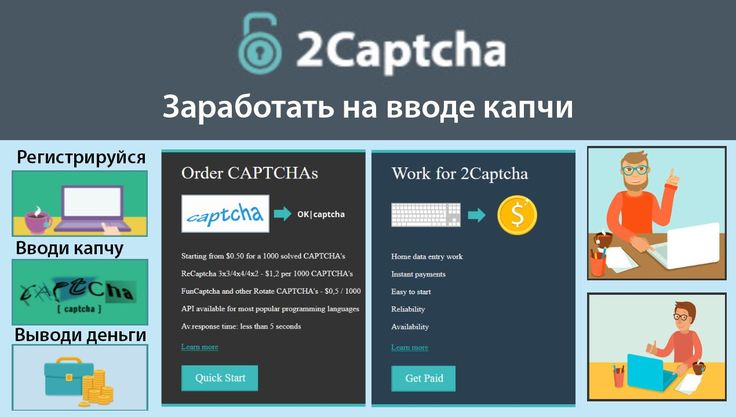 Чтобы полноценно использовать наш сайт, включите JavaScript в своём браузере.
Чтобы полноценно использовать наш сайт, включите JavaScript в своём браузере.
- #1
у меня очень жёсткая проблема, мой предел 0.7(стандартный ввод мой),а я хочу вообще её так слайдом чисто за 0.4 что бы все такие типо чоооо нипон
мой друг майнпок не хочет меня коучить ибо я лох и какашка а также у него по кд свет вырубают помогите пжпжпжпж советы топ лвоцы аризона рп паэппж без всяких ахк и читов софты
- #2
Обратите внимание, пользователь заблокирован на форуме. Не рекомендуется проводить сделки.
Не рекомендуется проводить сделки.
Могу АХК скинуть от минепока 😀
Реакции:
Крымская чебурашкаПозитивный голос 0 Негативный голос
- #3
w3nick написал(а):
Могу АХК скинуть от минепока 😀
Нажмите для раскрытия…
майнпок сам без ахк вводит, без авто нулей своих и ентера.
Мне ахк ваше не надо я хочу девочкам потом свой талант показывать
Позитивный голос 0 Негативный голос
- #4
молиться, попить святой воды, ещё должны быть пальцы как у чудовище, и вот 0.
Позитивный голос 0 Негативный голос
- #5
priglasiigroka написал(а):
майнпок сам без ахк вводит, без авто нулей своих и ентера.
Мне ахк ваше не надо я хочу девочкам потом свой талант показыватьНажмите для раскрытия…
тренируйся http://arzkapcha.ru/
Реакции:
YarikVLПозитивный голос 0 Негативный голос
Войдите или зарегистрируйтесь для ответа.
Lua [Arizona RP] Minepoc Helper (Хелпер ловли)
- Cristiano
- Читы 2
- Ответы
- 19
- Просмотры
- 13K
Читы
Everest0
Как научиться вводить капчу с ахк
- Beliy negga
- Помощь
- Ответы
- 2
- Просмотры
- 352
Помощь
Beliy negga
АХК для аризоны рп желательно lua
- слава2004
- Помощь
- Ответы
- 1
- Просмотры
- 312
Помощь
mosquit.

Ищу программу
- Beliy negga
- Помощь
- Ответы
- 1
- Просмотры
- 142
Помощь
lainban
АХК/КЛЕО авто ввод капчи для АРП
- Relax_
- Помощь
- Ответы
- 0
- Просмотры
- 756
Помощь
Relax_
Поделиться Ссылка
Как настроить CAPTCHA для форм вашего сайта: Поддержка PinnacleCart
Обзор
PinnacleCart имеет встроенную интеграцию с reCAPTCHA , службой Google CAPTCHA . Вам не нужно возиться с кодом, чтобы заставить это работать.
Вам не нужно возиться с кодом, чтобы заставить это работать.
CAPTCHA используется для подтверждения того, что пользователь на сайте является человеком, а не компьютером. Вы бы узнали наиболее часто используемые CAPTCHA как изображение букв, которые выглядят сильно искаженными. Однако с новой reCAPTCHA значительное количество пользователей теперь могут подтвердить, что они люди, без необходимости разгадывать CAPTCHA. Вместо этого всего одним щелчком мыши они могут подтвердить, что они не роботы. Google называет это No CAPTCHA reCAPTCHA .
Хотя вы можете вставить свой код CAPTCHA на свой сайт, что потребует от вас вставки кода, или вы можете использовать reCAPTCHA. Последнее проще.
Для начала вам необходимо создать учетную запись reCAPTCHA. Перейдите на страницу https://www.google.com/recaptcha/intro/index.html. Нажмите Получить reCAPTCHA в правом верхнем углу.
Если у вас еще нет зарегистрированных сайтов для использования reCAPTCHA API , вам необходимо зарегистрировать новый сайт.
Заполните ярлык , выберите тип reCAPTCHA , введите свои домены , примите Условия использования reCAPTCHA , затем нажмите Регистр .
Разверните Ключи в разделе Добавление reCAPTCHA на ваш сайт . Вам понадобится ключ сайта и секретный ключ для вашей административной области .
В области администрирования перейдите к Настройки > Настройки магазина и щелкните вкладку Настройки безопасности .
В поле Открытый ключ reCAPTCHA введите свой ключ сайта из reCAPTCHA. В Закрытый ключ reCAPTCHA введите секретный ключ из шага выше. Нажмите Сохранить .
Это автоматически добавит CAPTCHA в стандартные формы вашего сайта, такие как Страница регистрации .
Примечание. CAPTCHA, добавленные интеграцией reCAPTCHA, не будут отображаться в пользовательских формах. Например, если вы создали контактную форму на странице «Контакты», reCAPTCHA не будет отображаться там. Вы должны кодировать эти формы с помощью CAPTCHA вручную.
Ссылки на связанные статьи
В настоящее время нет.
Если вы не получили ответа на свой вопрос, обратитесь в службу поддержки Pinnacle Cart. Чтобы отправить заявку, перейдите в раскрывающееся меню Моя учетная запись в правом верхнем углу области администрирования и выберите Поддержка.
Марк является автором этой статьи о решении.
Извините, мы не смогли вам помочь. Помогите нам улучшить эту статью своими отзывами.
Контрольный вопрос по капче — CheckMarket
Проверка с помощью капчи (или полностью автоматизированный публичный тест Тьюринга, позволяющий отличить компьютеры от людей) — это распространенная веб-методика, используемая для проверки того, что ваши респонденты — настоящие люди, а не программа, написанная для рассылки спама в вашем опросе.
Респонденту предлагается поставить галочку, чтобы доказать, что он человек. В случае успеха им разрешается перейти на следующую страницу опроса.
Мы рекомендуем разместить вопрос CAPTCHA на первой странице вашего опроса, чтобы вы могли немедленно исключить всех поддельных респондентов без вычета респондента из вашего объема. Даже если на странице есть другие вопросы, CAPTCHA всегда проверяется в первую очередь.
Проверка CAPTCHA также истекает через две минуты и должна быть повторена. Поэтому, если на странице есть другие вопросы, поместите CAPTCHA последним, чуть выше кнопки «Далее».
reCAPTCHA
Капча, которую мы используем, предоставляется Google как сторонняя служба. В рамках этой службы информация о респондентах не отправляется в Google. Посетите страницу Google reCAPTCHA, чтобы узнать больше.
Добавление вопроса CAPTCHA
Чтобы добавить вопрос CAPTCHA в опрос:
- Перейдите на страницу редактирования вашего опроса
- Добавьте Вопрос к вашему опросу.

- Выберите CAPTCHA .
- Измените текст , который появляется над CAPTCHA.
- Нажмите Сохранить .
CAPTCHA с собственными доменами и фреймами
Чтобы использовать reCAPTCHA для опросов, которые используют собственный домен или встроены (iframe) на ваш веб-сайт, вам необходимо зарегистрировать домен с сервисом Google reCATPCHA.
- Если вы используете собственный домен, вам необходимо зарегистрировать его в Google.
- Если вы встраиваете свой опрос на веб-сайт с помощью iframe, вам необходимо зарегистрировать домен этого веб-сайта.
- Если вы встраиваете опрос, использующий собственный домен, вам необходимо зарегистрировать как собственный домен, так и домен веб-сайта, на который встроен опрос.
Поддомены зарегистрированных доменов также разрешены.
Например, у вас нет собственного домена , но вы хотите показать опрос в iframe на www. ваша компания .com. Затем вы должны зарегистрировать эти два домена:
ваша компания .com. Затем вы должны зарегистрировать эти два домена:
- chkmkt.com
- yourcompany .com
Например, у вас есть собственный домен (опросы. ваша компания .com) и вы хотите показать опрос . в iframe на сайте www. ваша компания .com. Затем вы зарегистрируете этот домен:
- ваша компания .com
Для этого перейдите на https://www.google.com/recaptcha/admin/create. Google проведет вас через процесс установки. Выберите версию 2. Когда вы закончите, Google предоставит вам ключ сайта и секретный ключ.
Вам нужно будет ввести как Сайт, так и Секретный ключ в свою учетную запись CheckMarket (требуется доступ администратора учетной записи).
- Перейти на счет .
- Щелкните Интеграции .
- Нажмите Google reCAPTCHA .
- Вставьте ключ сайта и секретный ключ (полученный от Google) в соответствующие поля.